Lorsqu'on veut sauvegarder un disque dur externe, deux choix s'offrent à nous : la sauvegarde des données stockées sur un disque dur externe et la sauvegarde des données de l'ordinateur vers un disque dur externe. Nous nous attarderons sur le premier cas dans cet article, tout en fournissant la solution pour vous aider à réaliser les deux. Maintenant, commençons par présenter les raisons pour lesquelles vous devriez sauvegarder les données de votre disque externe.
Dans cet article
- Conseil 1. Connaître les Raisons de Sauvegarder un Disque Externe
- Conseil 2. Choisir un Disque Externe Différent pour la Sauvegarde
- Conseil 3. Comment Sauvegarder un Disque Externe sur Windows
- Conseil 4. Créer plus d'Une Solution de Sauvegarde
- Conseil 5. Comment retirer en toute sécurité un disque externe de l'ordinateur
Conseil 1. Connaître les Raisons de Sauvegarder un Disque Externe
Grâce à son grand espace de stockage, le disque dur externe est devenu un important dispositif de stockage de données. Un disque dur externe peut vous aider à:
- Étendre un espace de stockage insuffisant
- Résister aux attaques virales sur le web et aux infections par les logiciels malveillants
- Protéger vos données lorsque le système tombe en panne
- Accéder à vos données à tout moment où que vous soyers
Avec tous les avantages qu'il peut vous apporter, pourquoi ne pas choisir un disque dur externe pour la sauvegarde ou le stockage de vos données.
Conseil 2. Choisir un Disque Externe Différent pour la Sauvegarde
Lors de la sauvegarde des disques durs externes, un autre disque externe comme dispositif de sauvegarde est l'un des meilleurs moyens à envisager. Les dispositifs de sauvegarde de disques durs externes deviennent très populaires de nos jours en raison de leur installation pratique et de leur faible valeur marchande. Les disques externes offrent la possibilité d'un répertoire facilement transportable pour tous les documents, photos, films, musique et données des utilisateurs. De plus, ils offrent une destination "plus grande" à un utilisateur pour sauvegarder ses fichiers précieux en cas de défaillance ou de perte du stockage interne. En effet, la création d'un disque dur externe de sauvegarde est une décision intelligente pour ceux qui ont besoin d'une capacité accrue à des prix décroissants pour stocker et télécharger une plus grande quantité de fichiers qui sont souvent insuffisants dans le stockage interne ordinaire.
Les données personnelles forment un aspect essentiel d'un ordinateur. Toutes les applications et tous les systèmes d'exploitation peuvent être réinstallés en cas de problème technique, mais il peut être difficile, voire impossible, de recréer vos données d'origine. Les grandes entreprises comprennent l'importance de la sauvegarde des données sur un disque dur externe et établissent un plan pour la récupération des données après une défaillance du système.. Ils ont donc créé une équipe d'experts pour effectuer des tâches liées aux performances, à la stratégie de récupération et même à la sauvegarde du disque dur externe sur une base programmée.
Aujourd'hui, vous pouvez voir le meilleur disque dur externe pour la sauvegarde de différents prix et marques qui fournira l'essentiel espace de stockage supplémentaire pour les utilisateurs. Il joue un rôle très important dans les besoins personnels ou de petites entreprises en remplaçant la mémoire interne saturée de votre ordinateur tout en augmentant ses performances. Les disques durs externes sont des supports de stockage supplémentaires très pratiques dont vous avez besoin pour stocker des copies de tous vos fichiers importants.
Conseil 3. Comment Sauvegarder un Disque Externe sur Windows
Nous savons qu'avec le temps, comme toutes les autres inventions technologiques, l'ordinateur et ses composants finissent par tomber en panne. Lorsque cela se produit, la plus grande menace à laquelle on est confronté est la corruption ou la perte de ses données ou fichiers importants. Car les données sont le cerveau et le cœur de toute entreprise. Vous devez les protéger contre la corruption des bases de données, les catastrophes naturelles, la perte accidentelle de données utilisateur et les défaillances matérielles. Heureusement, il existe plusieurs façons de sauvegarder un disque dur externe, parmi lesquelles nous recommandons l'utilisation d'un logiciel de sauvegarde de données.
1. Logiciel de Sauvegarde des Données Choisi Soigneusement
La sauvegarde de vos données peut être effectuée en faisant glisser et en déposant manuellement vos fichiers. Cependant, si vous souhaitez vous assurer que tout est stocké au bon endroit sans prendre autant de votre temps, vous voudrez probablement utiliser une logiciel adéquat. AOMEI Backupper est une application open-source très populaire qui va "synchroniser" le contenu de votre disque dur externe vers un autre disque dur ou un Cloud. Cette application est robuste et offre une commodité ultime dans la sauvegarde des disques durs externes pour les utilisateurs.
AOMEI Backupper - le meilleur logiciel de sauvegarde de données sur Windows
- Effectuez des sauvegardes complètes, incrémentielles et différentielles de votre système informatique, de votre disque dur et de vos fichiers.
- Automatisez la sauvegarde et synchronisez le contenu de votre ordinateur en fonction de vos configurations.
- Clonez le disque dur, la partition, le volume, les lignes de commande et le système informatique.
- Prend en charge les systèmes Windows: Windows 10/8.1/8/7/Vista/XP (toues les éditions, 32 et 64-bits).
2. Comment Sauvegarder un Disque Dur Externe dans un Autre Disque Dur Externe
Pour sauvegarder une sauvegarde d'un disque dur externe sous Windows, vous devez d'abord connecter le disque externe à votre ordinateur et vous assurer qu'il peut être détecté. Ensuite, téléchargez et installez AOMEI Backupper Professional et suivez ces simples étapes étapes pour créer des sauvegardes du disque dur externe.
Étape 1: Sélectionnez Sauvegarder un Disque
Pour sauvegarder un disque dur externe sur l'ordinateur, lancez AOMEI Backupper Professional et sélectionnez "Sauvegarder un Disque" sous l'onglet "Sauvegarde".
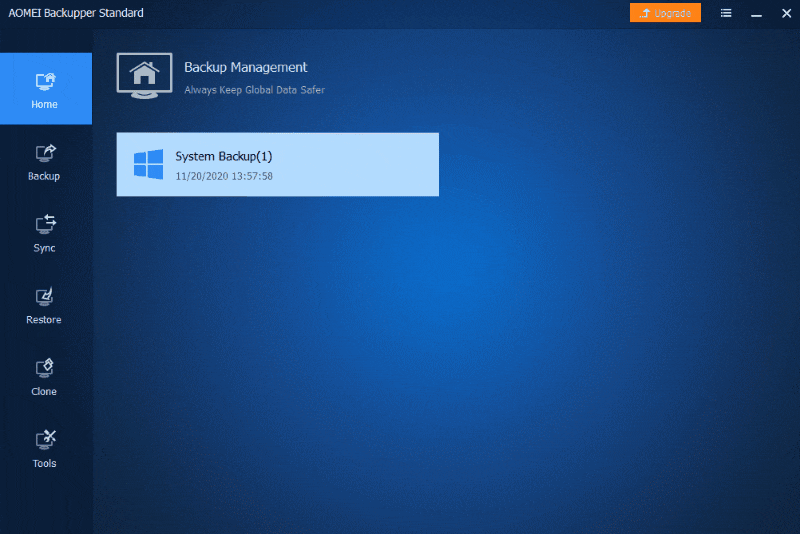
Étape 2: Séléctionnez les disques durs souhaités
Ensuite, vous devez cliquer sur "Étape 1" et ensuite sur "Ajouter" dans la fenêtre pop-up pour sélectionner le disque externe que vous voulez sauvegarder. Passez ensuite à "Étape 2" pour choisir un autre disque dur comme chemin de destination, qui peut être le disque dur de l'ordinateur, un autre disque dur externe, un cloud ou un lecteur NAS.
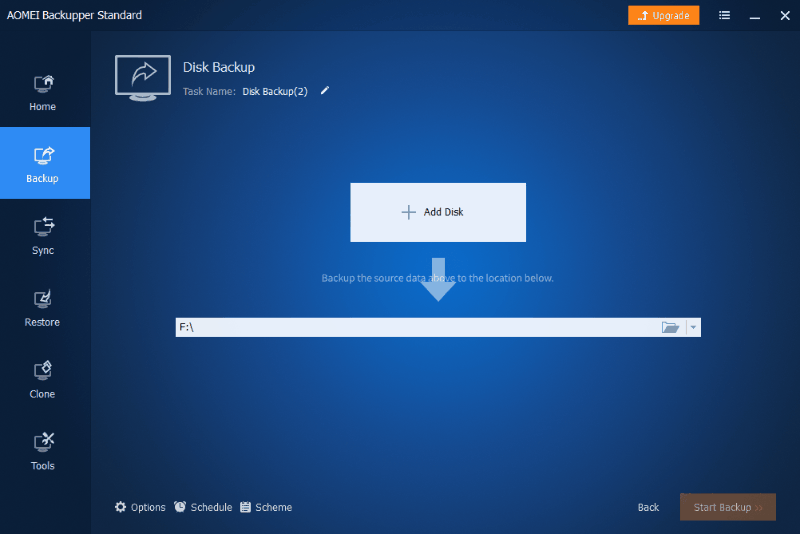
Étape 3: Configurez l'opération
En outre, vous pouvez également effectuer certains réglages pour cette tâche de sauvegarde de disque dur externe, modifier le nom de la tâche pour une meilleure identité, ajouter plus de disques à sauvegarder, supprimer le disque externe sélectionné, et planifier la sauvegarde automatique du disque dur externe. De plus, cliquez sur "Options de sauvegarde" et les paramètres VSS peuvent être effectués. Les techniques VSS vous permettent de sauvegarder le disque dur externe sans interrompre les opérations en cours.
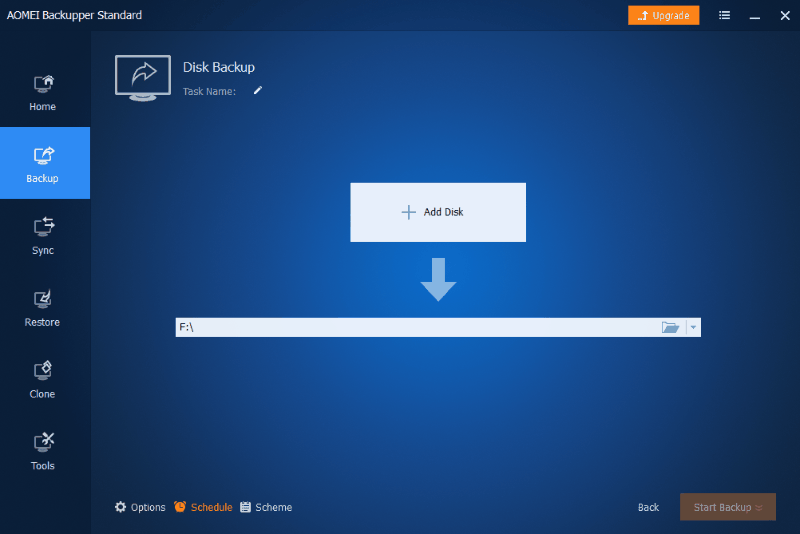
Étape 4: Commencez la sauvegarde sur un disque externe
Enfin, cliquez sur "Lancer la Sauvegarde" pour commencer le processus de sauvegarde du disque dur externe. Vous n'avez plus qu'à patienter et la sauvegarde de vos données sur le disque externe se complètera.
3. Comment Créer une Sauvegarde de vos Fichiers dans un Disque Dur Externe
Vous pouvez prendre des mesures similaires pour sauvegarder les données de l'ordinateur sur un disque dur externe.
- Connectez le disque externe et lancez le logiciel de sauvegarde des données.
- Sélectionnez "Sauvegarde" puis "Sauvegarde des fichiers".
- Sélectionnez des fichiers et dossiers à ajouter en cliquant sur "Ajouter des Fichiers" ou "Ajouter des Dossiers".
- Sélectionnez le disque dur externe qui servira de destination pour la sauvegarde.
- Programmez la fréquence de sauvegarde et cliquez sur "Démarrer la Sauvegarde".
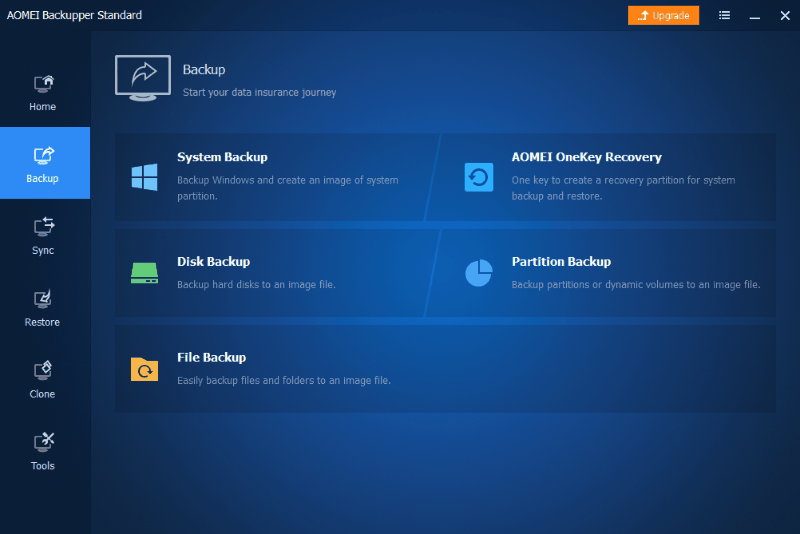
Conseil 4. Créez Plus d'une Option de Sauvegarde
Ne partez jamais du principe que vos données sur le disque dur externe sont entièrement sécurisées. Pour sécuriser correctement vos fichiers, considérez créer un stockage de sauvegarde hors site et plusieurs copies des fichiers que vous souhaitez protéger. Selon la vieille règle des technologies de l'information en matière de sauvegarde, créez deux formats différents et au moins trois copies des données auxquelles vous tenez et stockez-les à deux endroits différents, de préférence sur un autre disque dur externe et sur un Cloud.
1. Un mot sur la sauvegarde en nuage
La synchronisation du Cloud est une approche différente de la création d'un lecteur ou d'un dossier en ligne. Il existe plusieurs solutions de sauvegarde des données parmi lesquelles vous pouvez choisir, mais la plupart de ces solutions prometteuses peuvent vous coûter cher. Si vous êtes prêts à dépenser plus, vous pouvez protéger vos données et créer votre disque grâce à Carbonite et MozyHome. Il existe également des services Cloud prometteurs comme DropBox, qui propose un stockage en ligne gratuit de 2 Go, SugarSync de 5 Go et SkyDrive de 7 Go. Ces services de stockage Cloud ne nécessitent que la création d'un compte à l'aide d'une adresse électronique valide pour la confirmation et les informations de connexion.
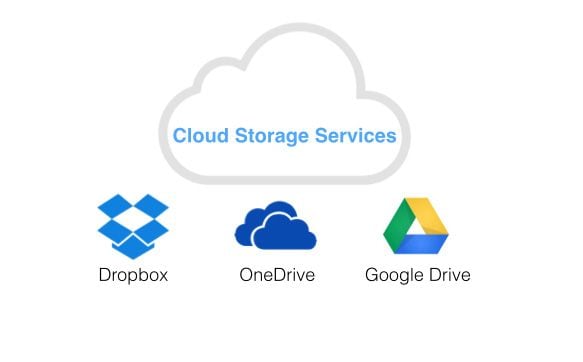
Une fois le compte créé, les utilisateurs peuvent accéder à leur espace de stockage gratuit et commencer à télécharger leurs données et fichiers importants vers le cloud. Dès lors, vous pouvez commencer à accéder à vos données où que vous soyez.
D'ailleurs, cette stratégie de sauvegarde pourrait être prise en considération. Profitez d'AOMEI Backupper Professional pour sauvegarder et synchroniser les fichiers du disque dur externe vers plusieurs emplacements de stockage en fonction du jour, de la semaine et du mois. Cela peut considérablement réduire votre charge de travail en éliminant les sauvegardes manuelles fastidieuses. En ce qui concerne la façon de sauvegarder un disque dur externe vers le Cloud, veuillez vous référer aux étapes ci-dessus et sélectionnez Cloud comme chemin de destination.
2. Quelques autres approches de la sauvegarde des données sur disque externe
Outre la préparation de la copie du disque dur externe et de la sauvegarde sur le Cloud, vous pouvez également prendre les mesures suivantes pour protéger pleinement vos données importantes.
- Clé USB
Semblable à un disque dur externe, il s'agit d'un dispositif portable permettant aux gens d'écrire et de lire des données. Mais sa capacité de stockage est souvent plus faible que celle d'un disque dur.
- Serveur NAS
Le NAS, abréviation de Network Attached Storage, est un dispositif hors site qui peut être connecté au réseau et accessible à un groupe de personnes. Il ne nécessite pas de connexion Internet et permet donc de conserver les données stockées en toute sécurité. Bien sûr, il sera personnellement beaucoup plus cher.
Conseil 5. Comment retirer en toute sécurité un disque externe de l'ordinateur
Lorsque nous sauvegardons les disques durs externes, il faut garder à l'esprit un point important. Il s'agit de l'utiliser correctement et en toute sécurité, et surtout de le retirer de l'ordinateur en toute soigneusement. Le programme Windows Safely Remove est responsable de la "suppression sûre" de votre disque externe de l'ordinateur. Voici les étapes à suivre pour retirer en toute sécurité votre disque externe d'un ordinateur Windows. Veuillez noter que le non-respect de cette procédure peut entraîner une perte de données de votre stockage externe.
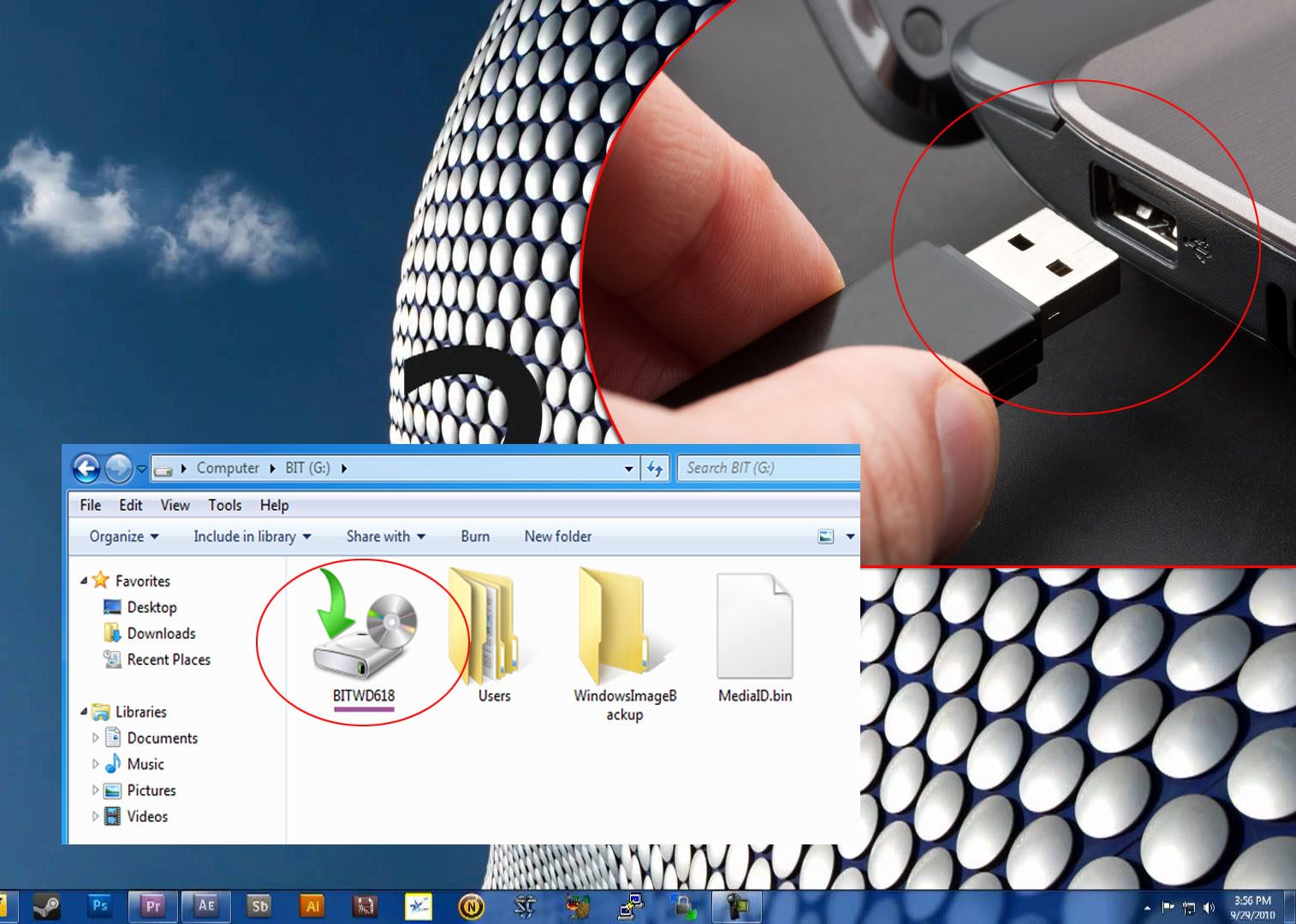
- Dans le système Windows, recherchez et double-cliquez sur l'icône "Retirez le matériel en toute sécurité". Ce processus lancera le programme de Retrait Matériel. Lorsque cette icône est cachée, vous pouvez simplement cliquer sur la flèche vers le haut pour continuer.

- La fenêtre Retrait Matériel affiche tous les périphériques FireWire/USB connectés à votre ordinateur. Si nécessaire, cochez ou cliquez sur la case Afficher les composants du périphérique pour développer la vue.
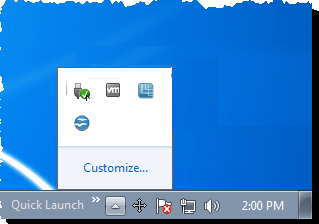
- Cliquez sur le périphérique spécifique que vous vouliez éjecter (Disque Dur Externe) et cliquez sur le bouton Stop sur votre écran.
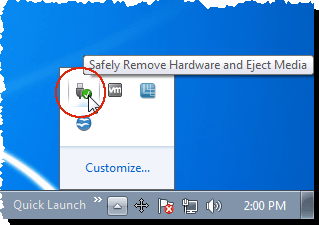
- La fenêtre de confirmation s'affiche. Choisissez le périphérique que vous voulez éjecter et cliquez sur le bouton OK.
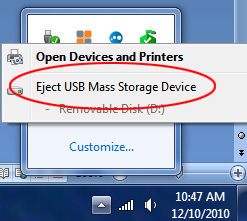
- Une notification s'affiche indiquant que votre appareil peut maintenant être retiré en toute sécurité. Vous pouvez cliquer sur le bouton (X) en haut à droite de la fenêtre ou celle-ci se ferme d'elle-même. Vous pouvez alors éteindre ou déconnecter le disque externe de votre ordinateur personnel.
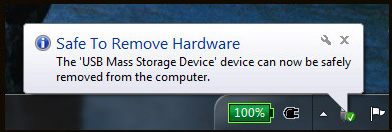
Pour ceux qui possèdent Mac OS, votre disque externe apparaît sous la forme d'une icône sur votre bureau. L'utilisateur doit alors éjecter le périphérique en le faisant glisser dans la corbeille. Vous devez attendre quelques secondes une fois qu'il a été placé dans la corbeille, lorsque le voyant d'activité s'est éteint, le disque dur externe peut être retiré en toute sécurité. Une fois qu'il est éteint, vous pouvez le débrancher.
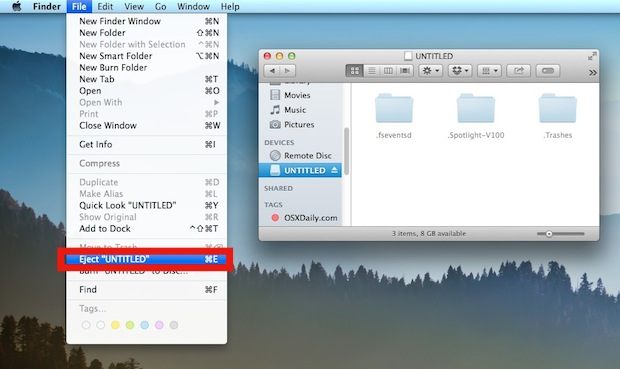
L'article touche à sa fin. La sauvegarde est la meilleure précaution contre la perte de données. Commencez la sauvegarde de votre disque dur externe et protégez vos données importantes dès maintenant.



